
On a vu récemment comment installer une seedbox multi-utilisateurs avec QuickBox. C’est effectivement assez simple et l’avantage de Quickbox en plus d’être simple, c’est que l’on trouve pas mal de plugins. Nottament Plex !
Plex est un logiciel client-serveur de gestion multimédia qui permet d’accéder aux films, séries, musiques et photos sur le serveur, peu importe où le client se situe, tant qu’il a une connexion Internet. Vous allez donc pouvoir transformer votre seedbox en véritable serveur streaming. Vos médias seront alors accessibles de puis partout : Navigateur Web, Smartphone, Tablette, TV, ect….
Si l’installation de Quickbox était simple, l’installation de Plex l’est un peu moins, mais reste tout de même abordable. C’est ce que nous allons voir dans le guide ci-dessous.
Comment installer Plex sur une seedbox QuickBox ?
Prérequis
Deux prérequis pour effectuer l’installation de Plex sur votre seedbox :
- Avoir Putty sous la main (si ce n’est pas le cas, téléchargez-le)
- Avoir installé Quickbox sur un serveur (suivre le guide si ce n’est pas encore fait)
Installation
L’installation reste assez simple, comme beaucoup de choses sur Quickbox, c’est la configuration qui sera un tout petit peu plus compliquée. Pour procéder à l’installation, connecter vous sur votre Seedbox Quickbox, puis, installer Plex depuis le gestionnaire de paquets.
Comme d’habitude, en fonction de la puissance de votre serveur, cela peut être plus ou moins long, mais ça reste un petit plugin qui ne devrait pas prendre plus de 5 minutes à installer. Soyez patient jusqu’a avoir le message suivant :
Après avoir rafraichi l’interface, vous pouvez maintenant voir que le statut de Plex est passé sur « Installé », mais également que vous pouvez accéder à Plex depuis le menu de gauche, ou encore sur http://ip.de.votre.serveur:31400/web/index.html
Vous avez, maintenant accès à Plex, il vous faudra créer un compte pour aller un peu plus loin, vous pouvez le faire depuis votre serveur, ou directement sur le site de Plex. Une fois ceci fait, connectez-vous.
Vous voilà maintenant sur Plex, cependant, votre serveur n’est pas encore reconnu, et il n’est pas possible de lire vos films en streaming. Pour cela, il va falloir passer à la configuration de Plex.
Configurer Plex
Pour configurer Plex, il va falloir créer un tunnel entre vous et le serveur. Pour cela nous utiliserons Putty.
- Démarrer Putty, entrer l’adresse de votre serveur ainsi que le port SSH.
- Dans les catégories, allez dans le menu Connexion > SSH > Tunnels
- Remplissez le champ « Source port » par
"8888"et « Destination » parlocalhost:32400. - Cliquez sur « Add » pour ajouter le tunnel.
- Maintenant, retourner sur la catégorie « session », puis connecter vous au serveur.
Une fois connectée, lancer votre navigateur puis connecter vous sur l’URL suivante :
http://localhost:8888/web (exactement cette url et pas l’url de votre serveur cette fois-ci)
Vous devriez avoir une notification sur le fonctionnement de Plex, cliquez sur « J’ai Compris ! »
Votre serveur sera automatiquement détecté, vous pouvez maintenant le configurer.
Et ajouter un ou plusieurs dossiers où vos films et séries sont stockés.
Vous pouvez sélectionner le type de bibliothèque (Films, Séries, Musique, Photos…)
Puis ajouter le dossier ou sont stocké vos médias.
Si besoin, vous pouvez ajouter d’autres dossiers en tant que bibliothèque de média.
Il est possible que l’ajout de votre bibliothèque ne fonctionne pas, surtout si vous utiliser le répertoire home. Cela vient du fait que Plex est lancé avec l’utilisateur Plex et que celui-ci n’a pas accès à votre répertoire personnel. Vous pouvez résoudre le problème avec les commandes suivantes :
Depuis Putty, tapez les commandes suivantes (en remplaçant « votre_user » par votre utilisateur principal) :
sudo apt-get install acl sudo usermod -a -G votre_user plex sudo chown -R votre_user:plex /home/votre_user sudo chmod -R 750 /home/votre_user sudo setfacl -m g:votre_user:rwx /home/votre_user
Une fois vos bibliothèques configurées, vous pouvez maintenant accéder à Plex, et visionner vos films.
Vous pouvez maintenant utiliser l’adresse ip de votre serveur et il n’est plus nécessaire de passer par localhost.
En fonction du nombre de films que vous avez dans votre bibliothèque, le scan sera plus ou moins long. Vous retrouverez ensuite vos films, avec les jaquettes.
Mais également le synopsis, les acteurs, la note IMDb et plein d’autres informations. C’est également depuis cette page que vous pourrez lancer la lecture du film, en streaming.
En installant Plex sur votre smartphone ou votre tablette, vous pourrez également voir vos films en streaming.
Have fun 🙂
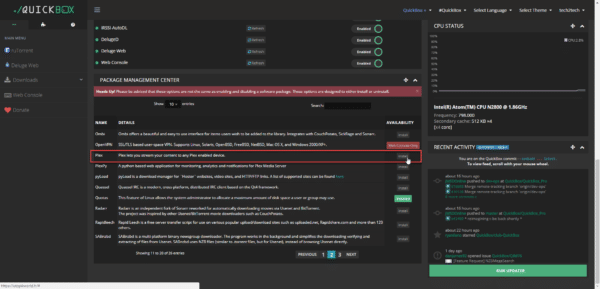
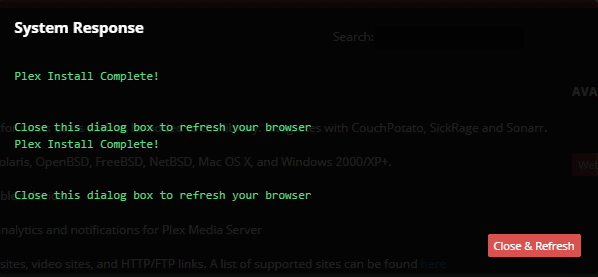
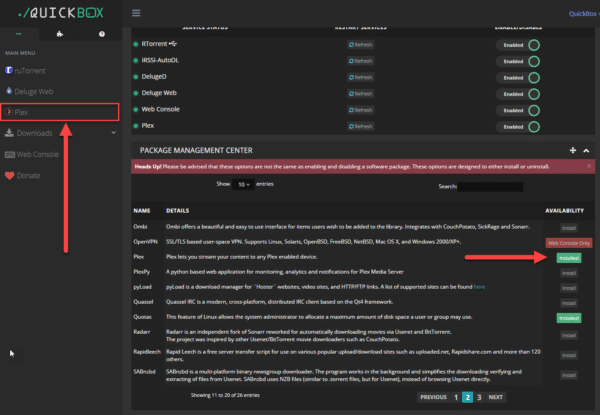

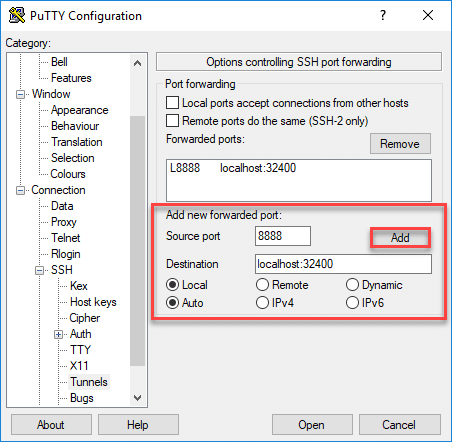
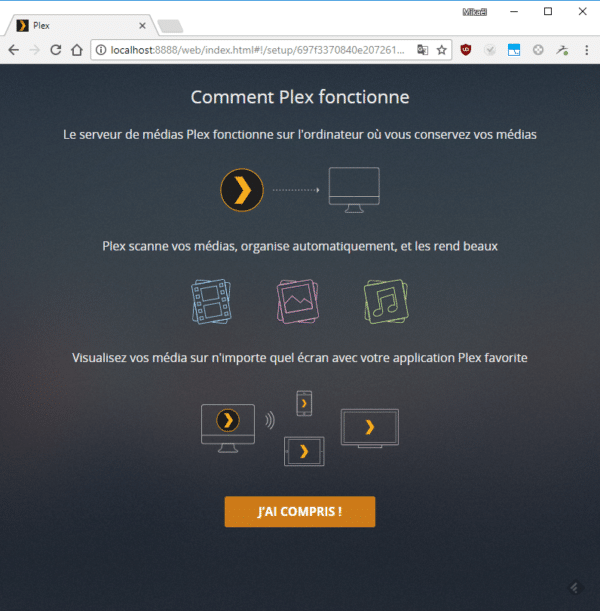
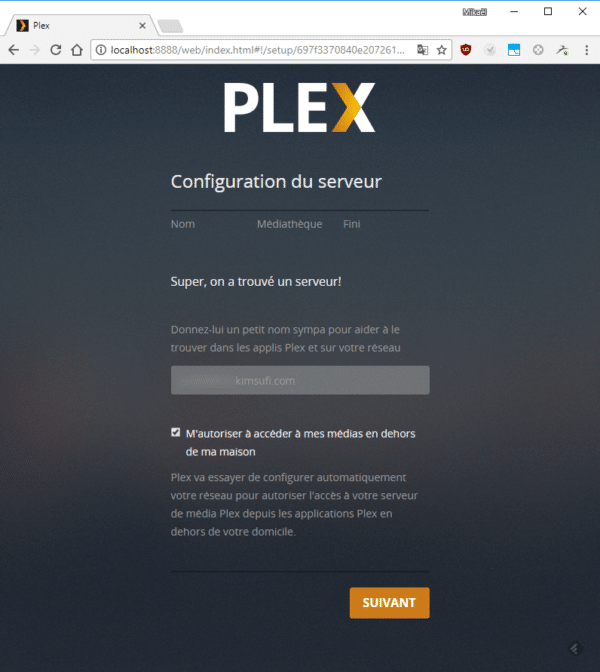
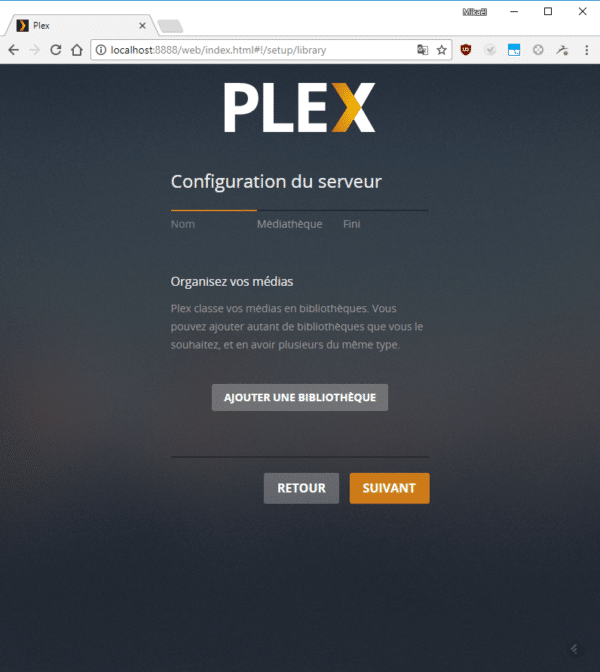
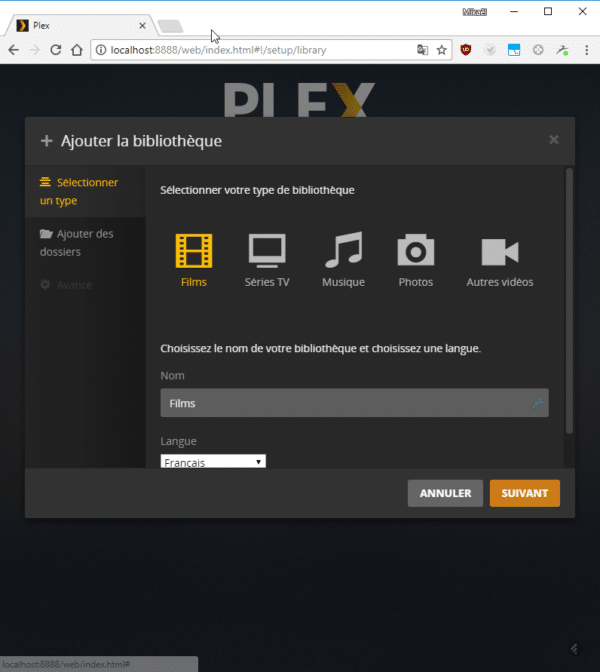
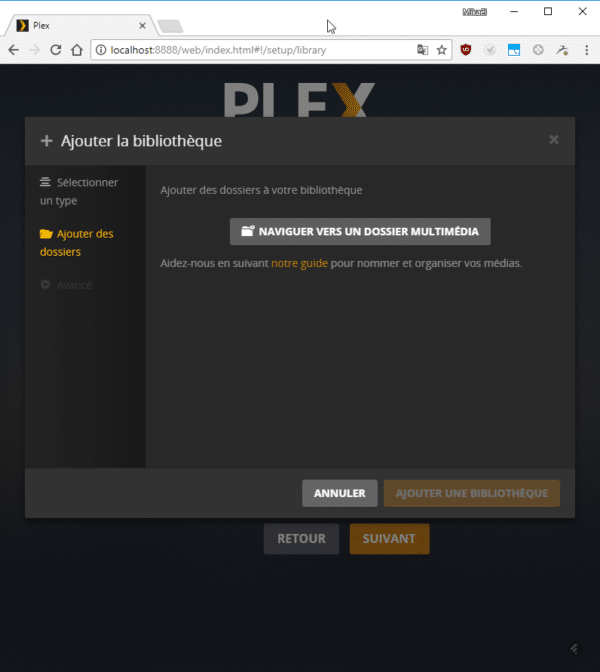
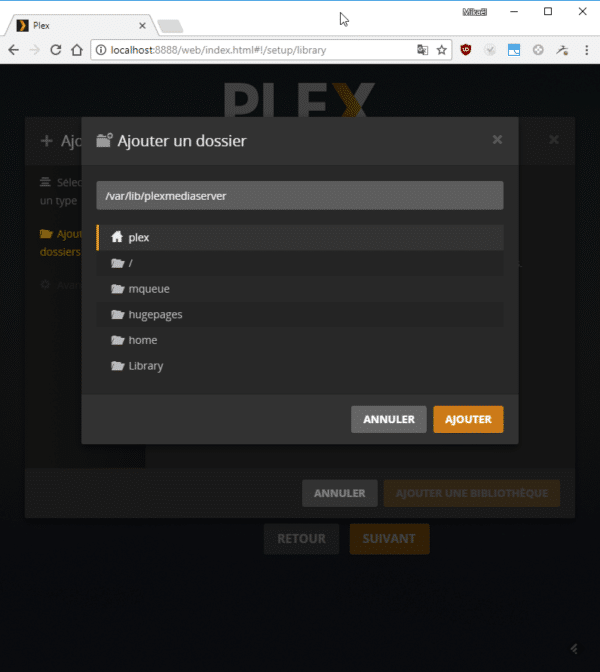
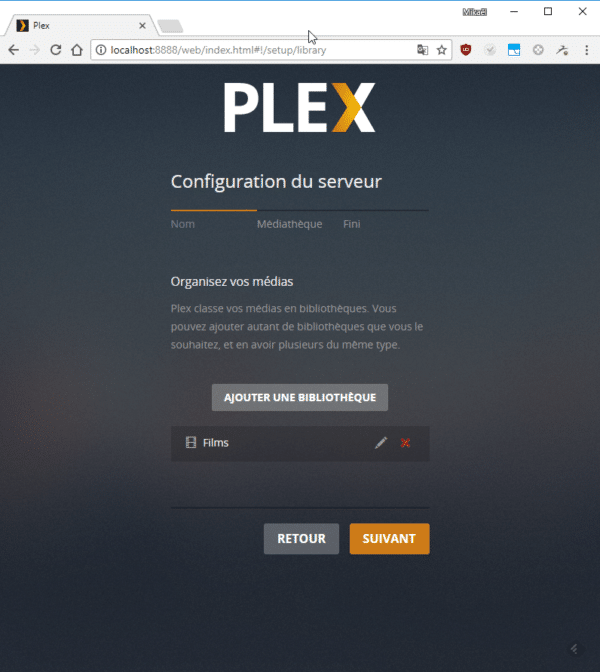
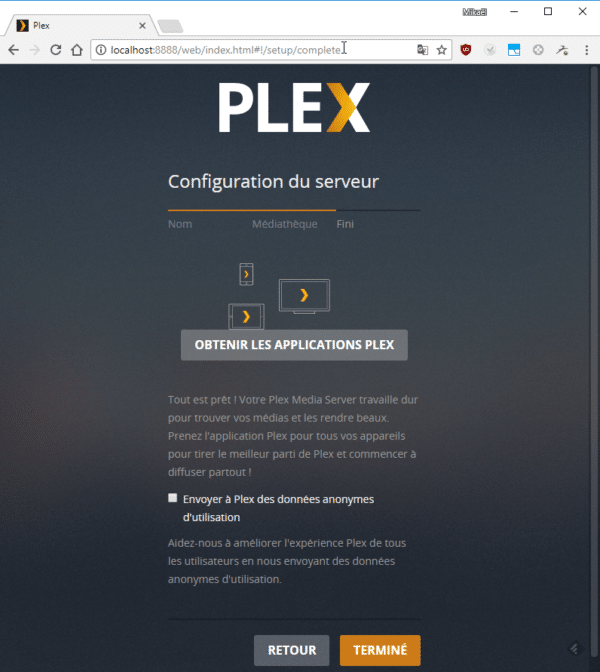
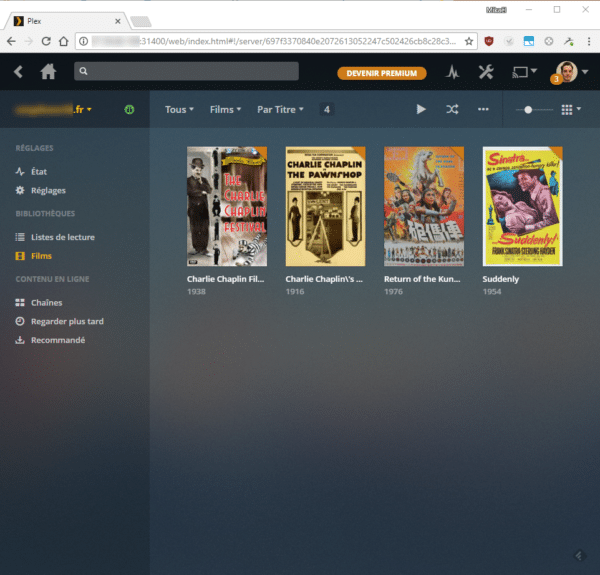
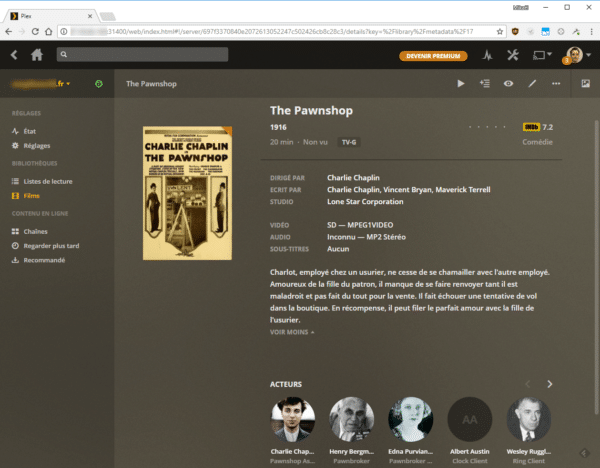
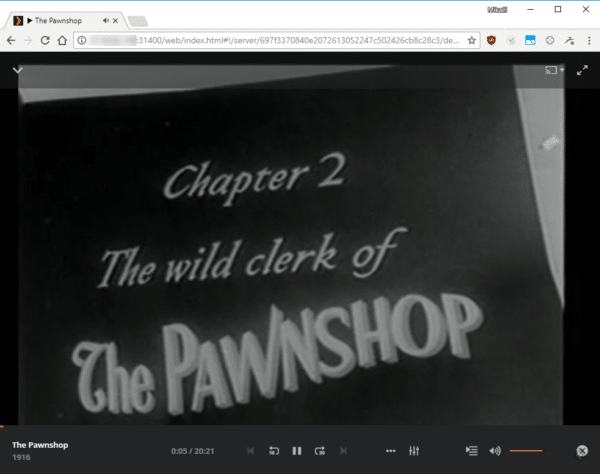
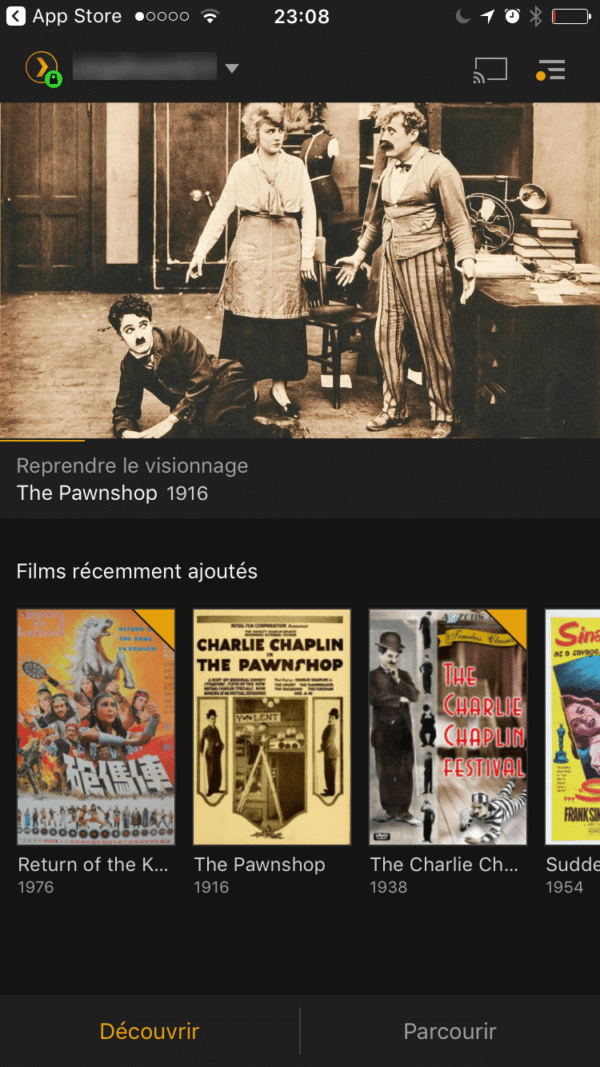
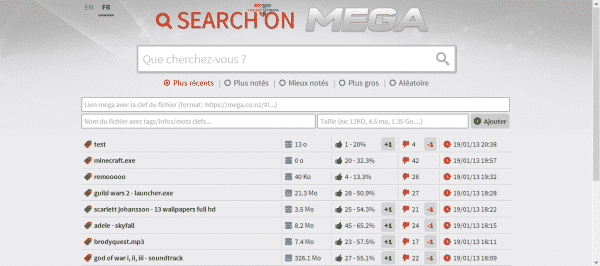

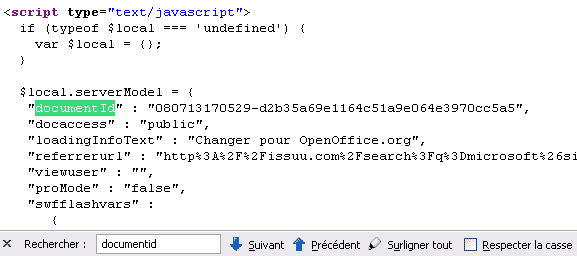

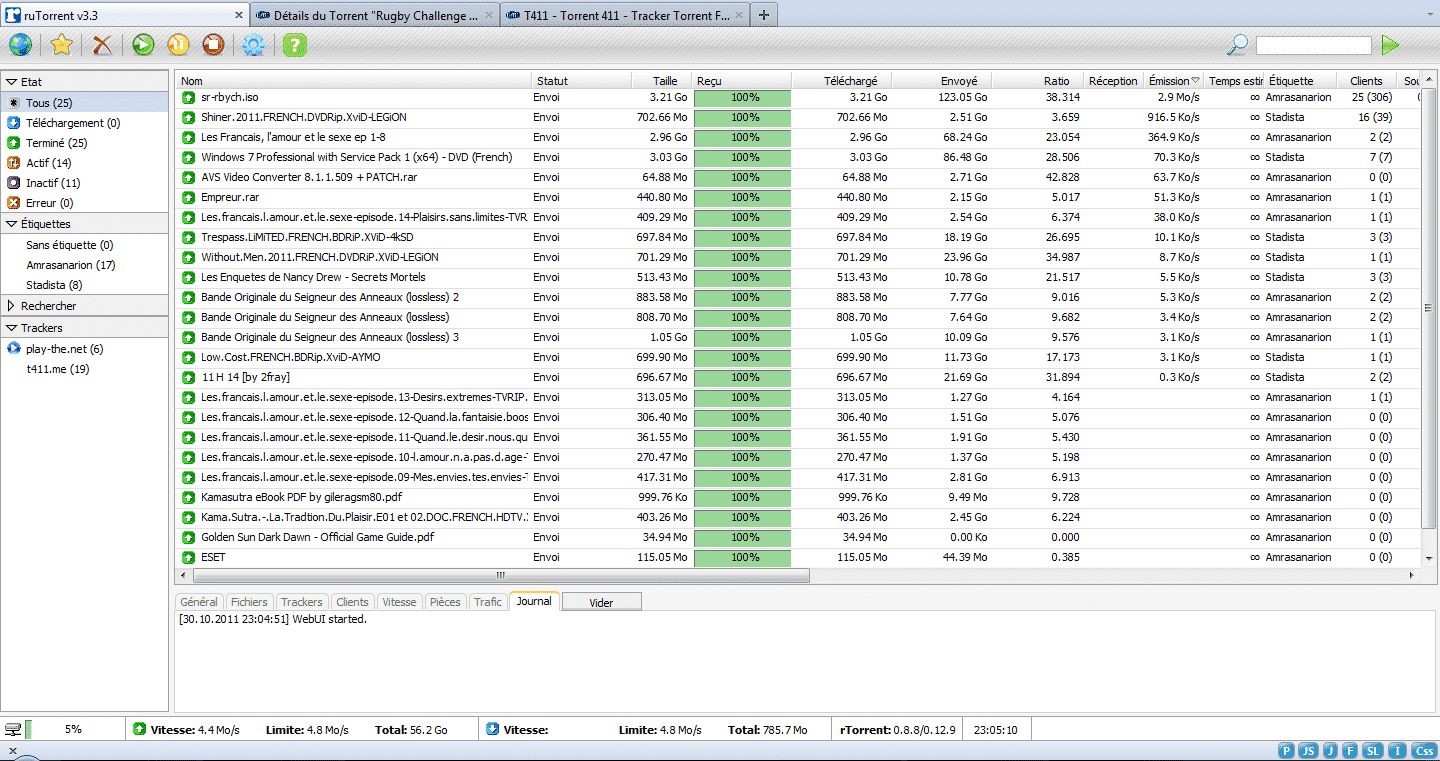
Merci beaucoup j’ai suivi le premier tutoriel pour QuickBox et celui ci pour installer Plex ca marche du tonerre et du premier coup, tout est bien détaillé.
Encore merci à toi !
Merci de ton retour 🙂